WinToFlash är ett program som kan användas för att installera Windows som Windows Vista, 7, 8, 10 och så vidare utan att använda en DVD. WinToFLash-applikationen används vanligtvis för att installera Windows med FlashDisk.
Hur det fungerar från WinToFlash är att ta innehåll som kommer från installations-CD: n, som Windows Vista, 7, 8 och 10. Förbered sedan USB, som är en ersättnings-CD för installationssystemet. Men vet du hur du laddar ner, installerar och sedan använder WinToFLash-programmet?
Den här artikeln kommer att förklara WinToFlash-applikationen fullständigt, från att ladda ner, installera och sedan använda den.
Hur man använder WintoFlash för nybörjare
Fördelarna med WinToFlash är, såsom:
- WinToFlash-applikation kan göra en USB-enhet startbar rar / iso snabbt och säkert
Med fördelarna med denna WinToFlash-applikation kan du använda den genom att följa metoderna nedan:
1. Ladda ner WinToFlash
Du kan ladda ner WinToFlash-applikationen genom att följa metoderna nedan. I metoden nedan laddade jag ner WinToFlash-applikationen som finns tillgänglig på Nesabamedias webbplats. Så här laddar du ner det:
1. För att ladda ner WinToFlash kan du gå till Nesabamedia-webbplatsen och sedan söka efter WinToFlash-applikationen på webbplatsen i sökfältet i det övre högra hörnet. Eller så kan du också direkt ladda ner det här.
2. Om du har klickat på länken kan du bläddra ner tills du hittar den blå knappen som säger Ladda ner nuoch klicka på knappen.
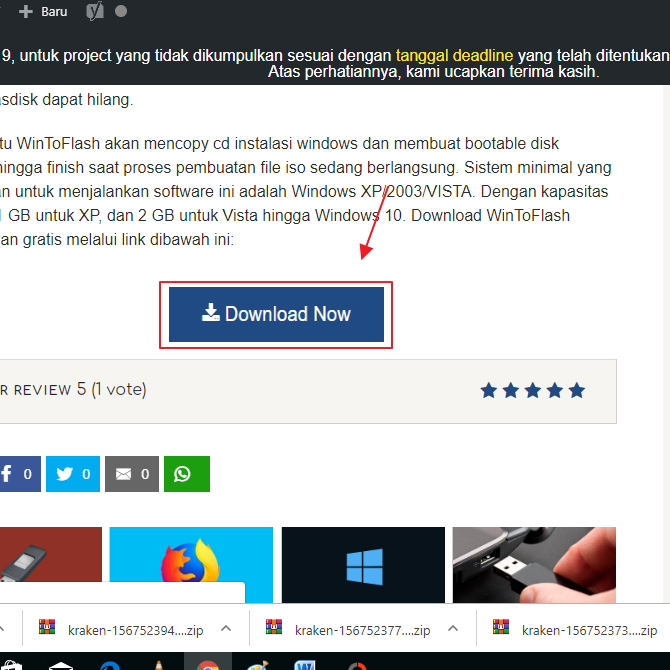
3. Därefter kan du vänta ett tag tills applikationen är klar med nedladdningen.
2. Installera WinToFlash och hur man använder det
Om du tidigare har laddat ner WinToFlash-programmet, för att använda det kan du installera det först och sedan kan du använda det som startbart på din FlashDisk. Här är installationsmetoderna och hur du använder WinToFLash som du kan följa nedan:
1. Om du har laddat ner WinToFlash-applikationen kan du gå in i mappen där programmet finns. Och sedan kan du dubbelklicka på vänster på installationsprogrammet WinToFlash.
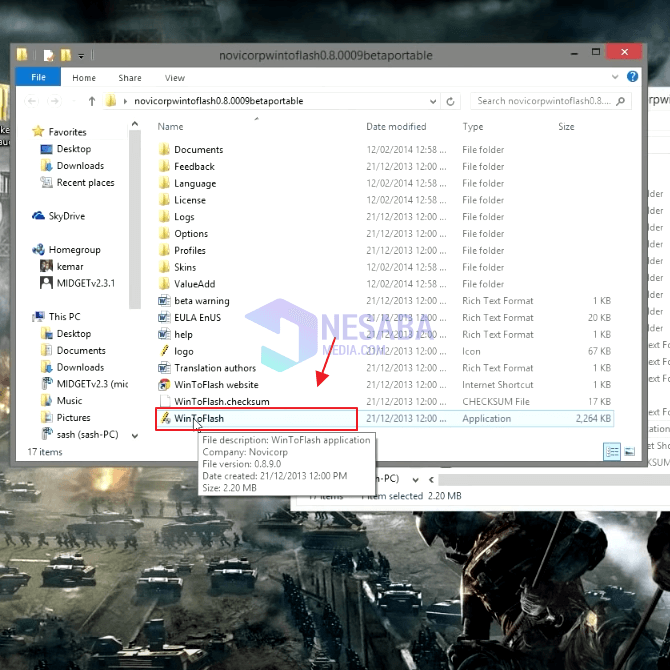
2. Därefter visas en guide och du måste klicka på Nästa för att kunna fortsätta installera applikationen.
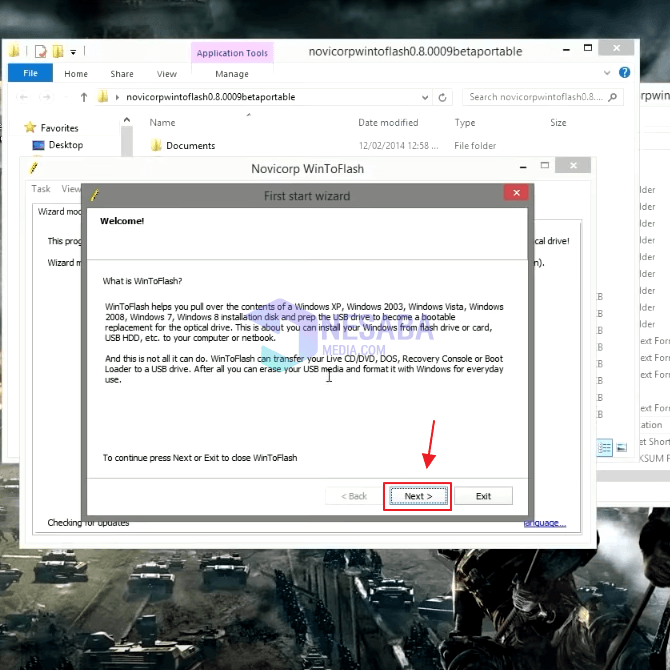
3. Därefter måste du kontrollera termen i guiden som visas nedan. I så fall kan du klicka på Nästa om igen.
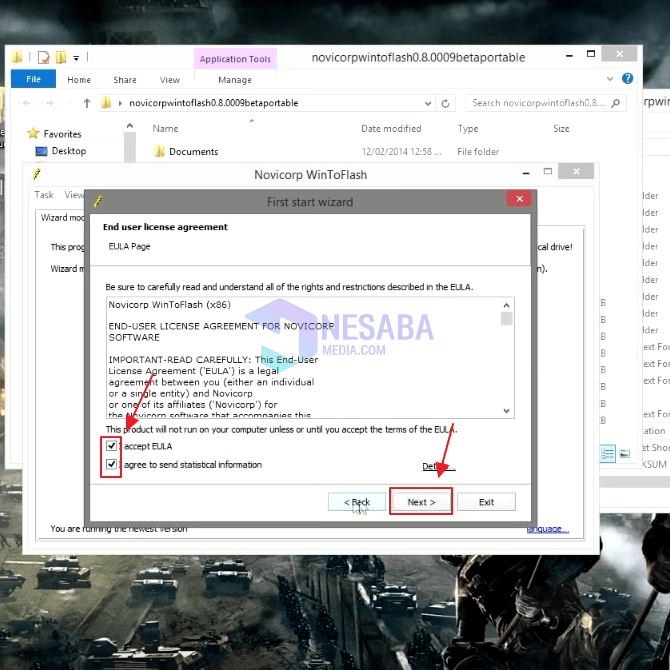
4. Klicka på Nästa.
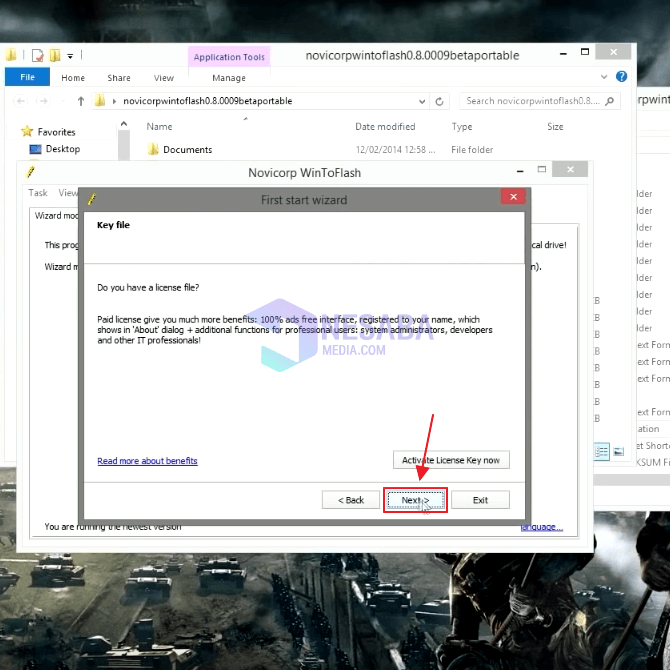
5. I det här steget behöver du bara vänta ett tag.
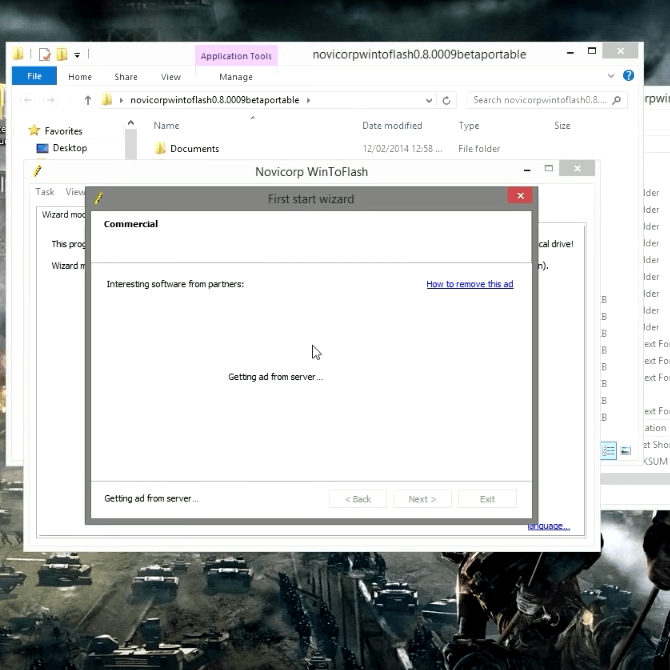
6. Därefter kan du klicka på knappen Nästa om igen.
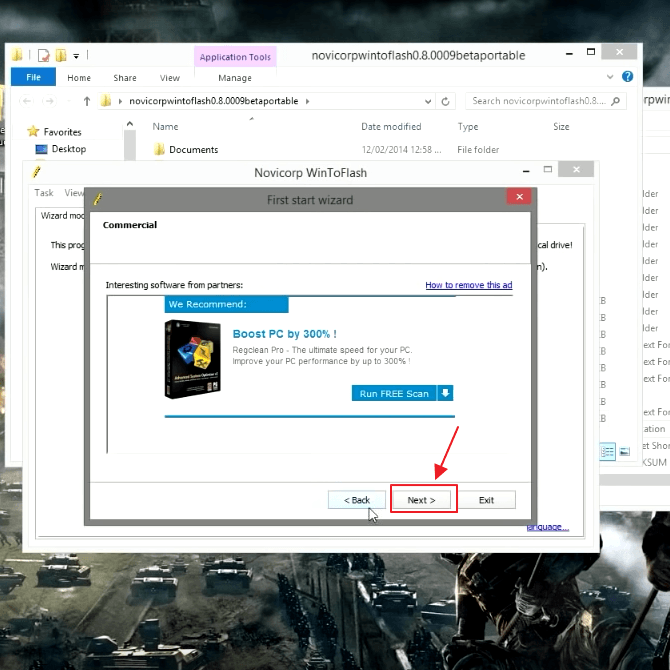
7. Välj Snabbinställning i alternativen som visas i guiden och klicka på Nästa.
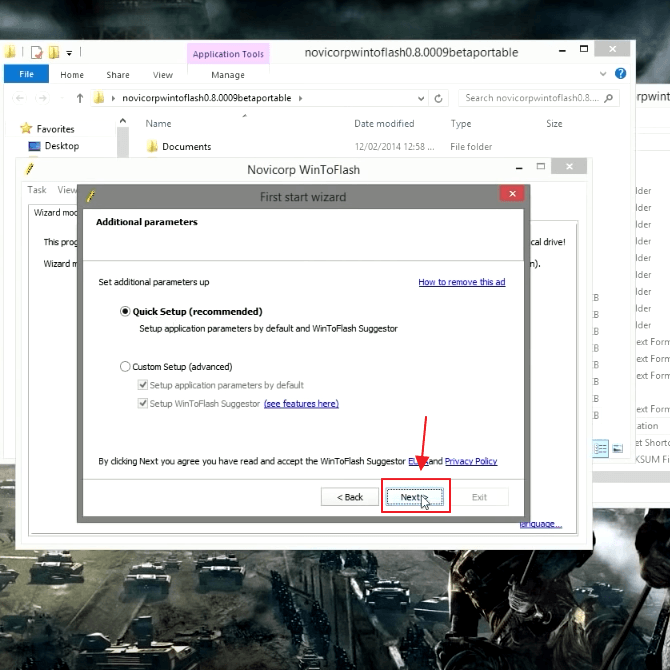
8. För att slutföra installationen kan du klicka på Nästa tillbaka.
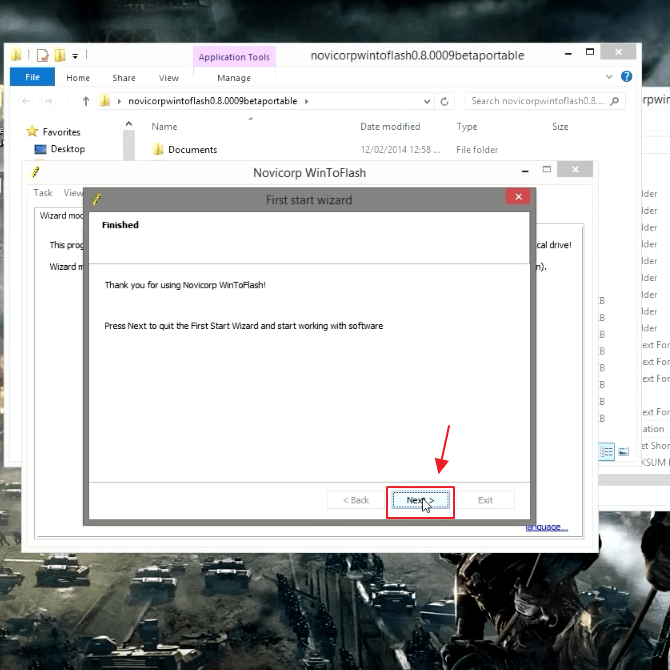
9. Därefter visas två lägen, där det finns ett guiden och avancerat läge. Allt du behöver klicka är Avancerat läge.
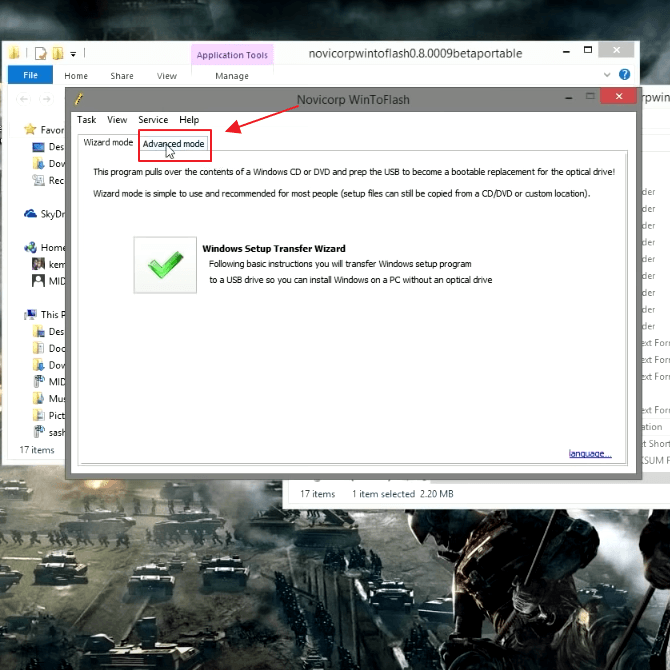
10. På det här stadiet kan du välja Windows Setup. För att välja det kan du klicka på knappen Välj.
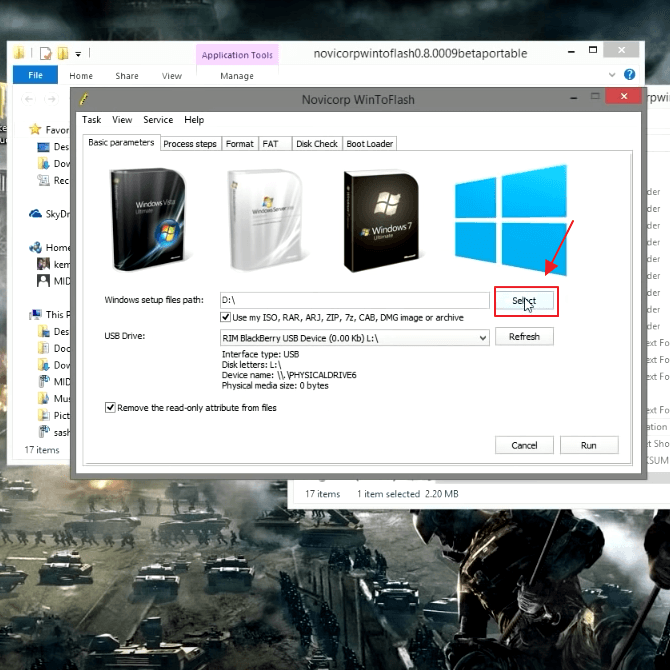
11. Om du har valt Windows-installationsfilen kan du också välja den USB-enhet som redan är installerad på din dator. Om du har valt kan du klicka på Springa.
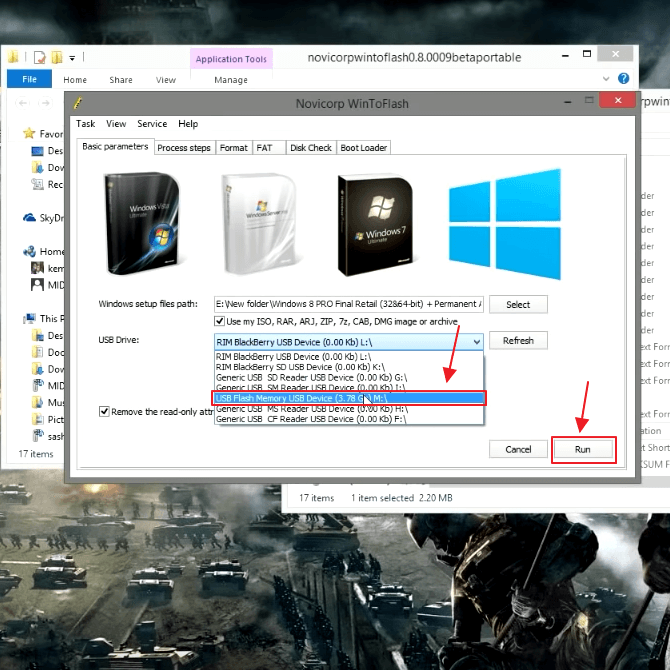
12. Därefter kan du välja Jag accepterar villkoren i licensavtalet och klicka sedan på Fortsätta.
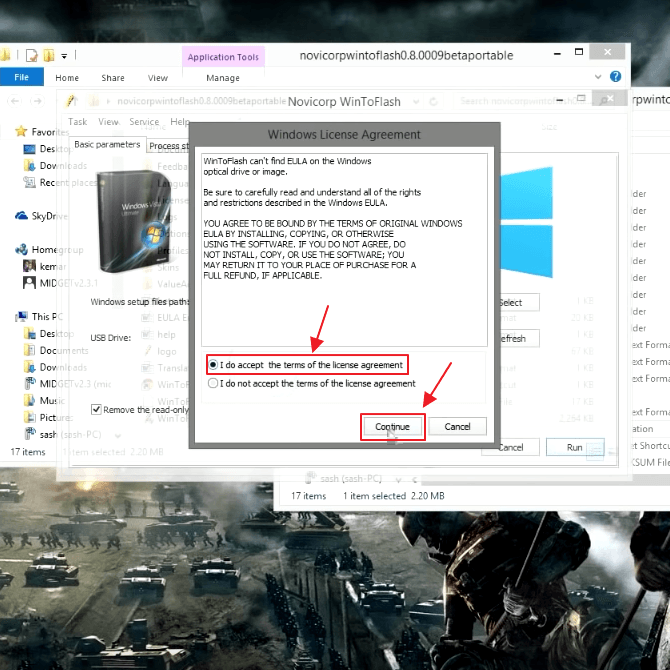
13. Då visas en varningsruta som du kan klicka på Fortsätta att fortsätta.
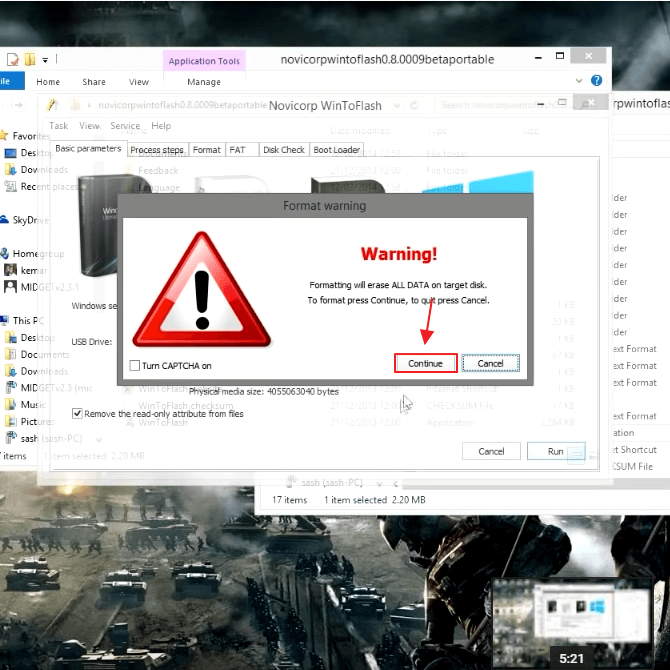
14. Klicka på OK.
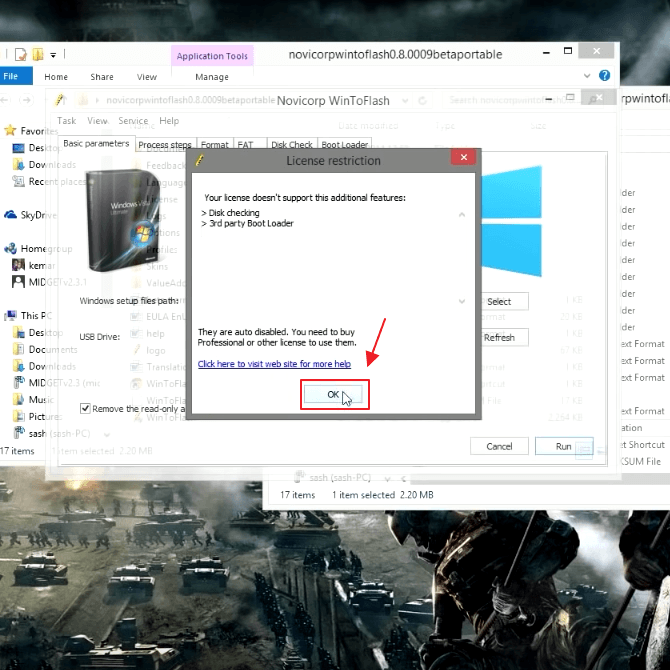
15. I detta skede kan du vänta ett tag tills överföringsprocessen för Windows Setup till din USB-enhet.
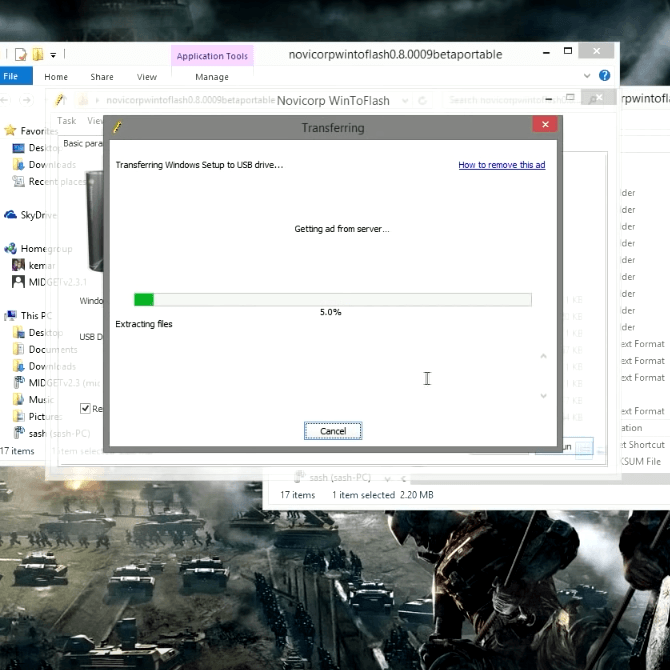
16. Om det har nått 100% kan du klicka på OK i överföringsrutan.
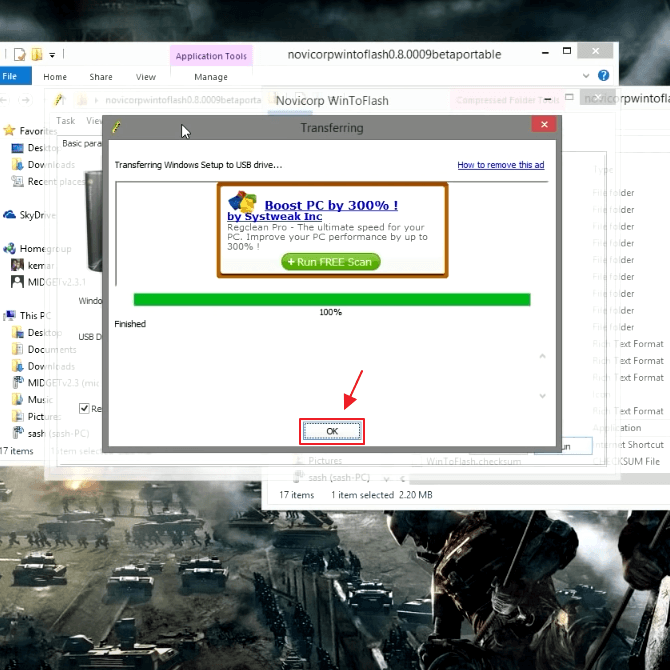
17. Om du har följt stegen ovan kan din FlashDisk nu användas som ett startbart Windows.
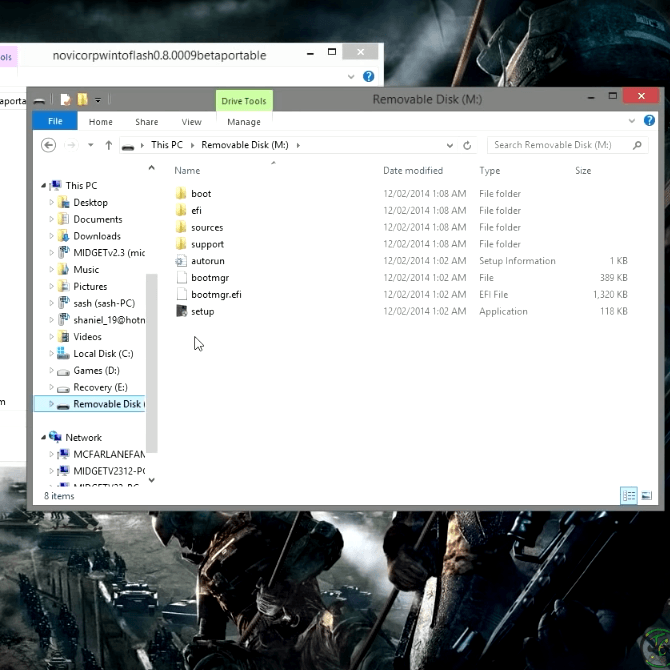
Således handledning eller hur du laddar ner, installera och använda WinToFlash applikationen för att göra en flashdisk startbara Windows. Förhoppningsvis med denna handledning om hur du använder WintoFlash kan du installera Windows-operativsystemet genom att bara använda FlashDisk.
